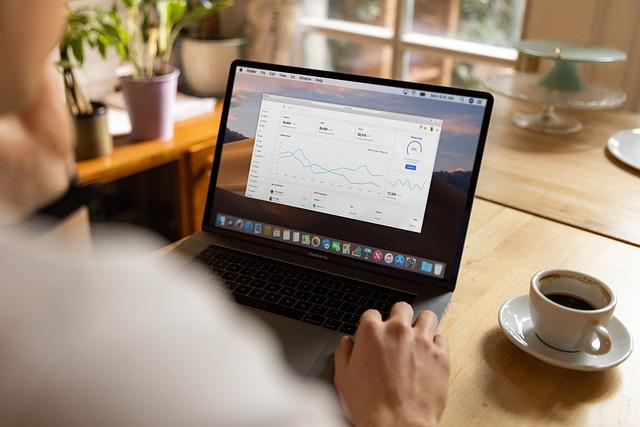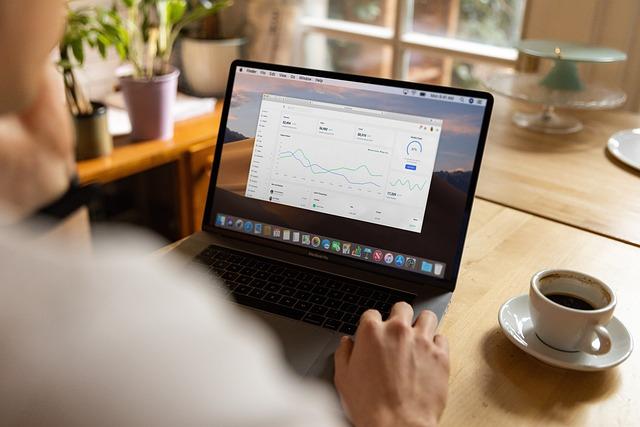在数字化时代,电脑连接互联网已成为我们日常生活和工作的重要部分。然而,有时我们会遇到电脑无法连接网络的困扰。本文将详细解析电脑连不上网的常见原因,并提供相应的解决方案,帮助您快速解决问题。
一、电脑连不上网的原因
1.网络连接故障
网络连接故障是导致电脑无法上网的常见原因,可能包括路由器、交换机等网络设备故障,或者网络线路出现问题。
2.网络设置问题
网络设置问题包括IP地址冲突、DNS设置错误、网络防火墙设置不当等。
3.系统故障
系统故障可能导致网络适配器驱动程序丢失或损坏,从而使电脑无法连接网络。
4.硬件故障
硬件故障如网线接触不良、网卡损坏等也可能导致电脑无法上网。
5.软件冲突
某些软件可能与其他网络应用程序发生冲突,导致网络连接失败。
二、电脑连不上网的诊断方法
1.检查网络连接
首先,检查网络设备是否正常工作,如路由器、交换机等。您可以尝试重启设备,看是否能恢复网络连接。
2.检查网络设置
查看电脑的IP地址、DNS设置是否正确。您可以通过网络和共享中心查看网络状态,并检查网络适配器的属性。
3.检查系统故障
打开设备管理器,查看网络适配器是否正常。如果发现驱动程序丢失或损坏,可以尝试重新安装或更新驱动程序。
4.检查硬件故障
检查网线是否接触良好,网卡是否损坏。如果需要,可以尝试更换网线或网卡。
5.检查软件冲突
关闭可能影响网络连接的软件,如防火墙、杀毒软件等,看是否能恢复正常连接。
三、电脑连不上网的解决方案
1.重启网络设备
如果是网络设备故障,尝试重启路由器、交换机等设备,看是否能恢复网络连接。
2.修改网络设置
如果是网络设置问题,可以尝试以下操作
-更改IP地址,设置为自动获取或手动设置;
-更改DNS服务器地址,使用公共DNS服务器;
-调整防火墙设置,允许网络连接。
3.修复系统故障
如果是系统故障,可以尝试以下操作
-重新安装或更新网络适配器驱动程序;
-执行系统还原,恢复到网络连接正常的状态。
4.更换硬件
如果是硬件故障,如网线、网卡损坏,需要更换相应的硬件设备。
5.管理软件冲突
关闭可能产生冲突的软件,如防火墙、杀毒软件等,或者尝试更新这些软件,以解决冲突问题。
总结
电脑连不上网的原因多种多样,但只要按照上述诊断方法和解决方案进行排查,大部分问题都可以得到解决。在实际操作中,建议您耐心逐一排查,直至找到问题根源,从而恢复电脑的网络连接。如果以上方法都无法解决问题,建议联系专业技术人员进行维修。